Hay un momento inevitable en la vida en la que todo desarrollador, diseñador, administrador o visitante de WordPress, debe experimentar, la temida y pérfida Pantalla Blanca de la Muerte de WordPress 😢. Si, así de terrorífico como suena su nombre, es la sensación al toparte por primera vez con ella, un frío comienza a recorrer por tu espalda para luego entrar en un estado de euforia, el cual acaba en un manto de desesperación y desesperanza. El sitio se ve en blanco, no puedes ingresar al WordPress WP Admin…

…Y AHORA, QUIÉN PODRÁ AYUDARNOS?
Lógicamente, después del primer golpe, nos toca reponernos, levantar cabeza y enfriar nuestra mente, para rápidamente comenzar a preparar la ofensiva 💪. La cantidad de información, causas y soluciones al respecto que hay en la red son interminables y para todos los gustos, es por esto que en este mini tutorial queremos aliarnos contigo para derrotar a este tan desagradable enemigo, entregándote una recopilación de las causas y soluciones más comunes, obviamente todas ellas verificadas por este tierno equipo de Planeta WordPress.
QUÉ ES LA PANTALLA BLANCA DE LA MUERTE DE WORDPRESS? WORDPRESS EN BLANCO?
Una pantalla blanca de la muerte de WordPress o WSOD (por sus siglas en inglés White Screen Of Death) es casi siempre causada por errores de código PHP o por memoria insuficiente. Lo primero que debes hacer revisar si el administrador de tu sitio está funcionando o no. Si el front-end o la vista del visitante del sitio web no está disponible, pero el administrador si, la causa más probable es que algún tema o plugin esté defectuoso. 💡 Te recordamos que para acceder al administrador de tu sitio, simplemente debes ir a tudominio.com/wp-admin.
Una pantalla blanca de la muerte también podría podría visualizarse de maneras diferentes dependiendo del navegador. A continuación un ejemplo en Google Chrome, en donde nos muestra una advertencia que dice “Esta página no funciona y no puede manejar la solicitud”. Se trata de un error HTTP 500.
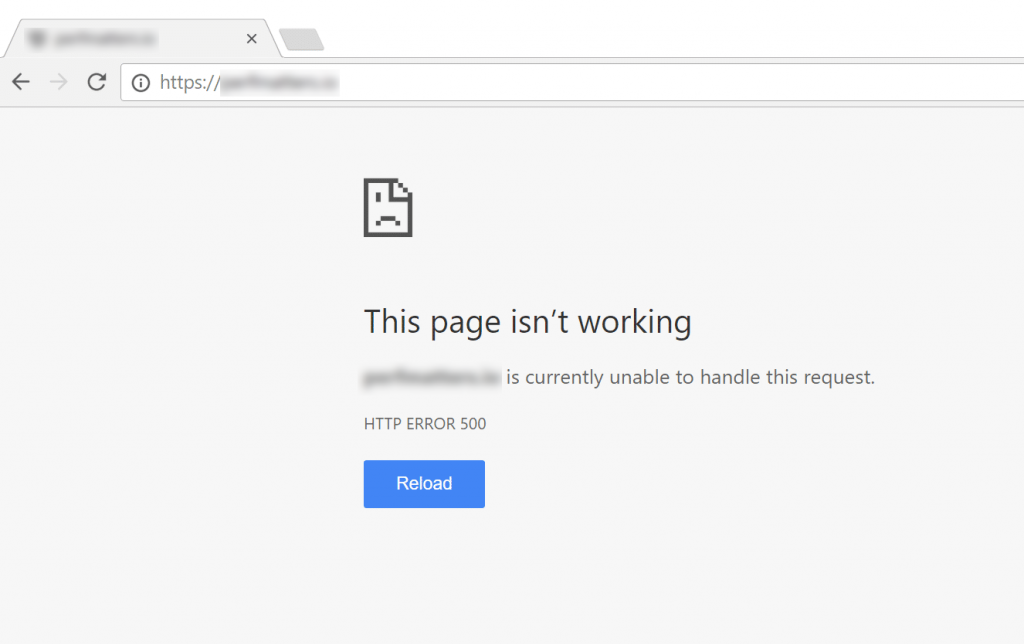
En Firefox, como podrán notar es una pantalla completamente blanca sin mensajes de error.
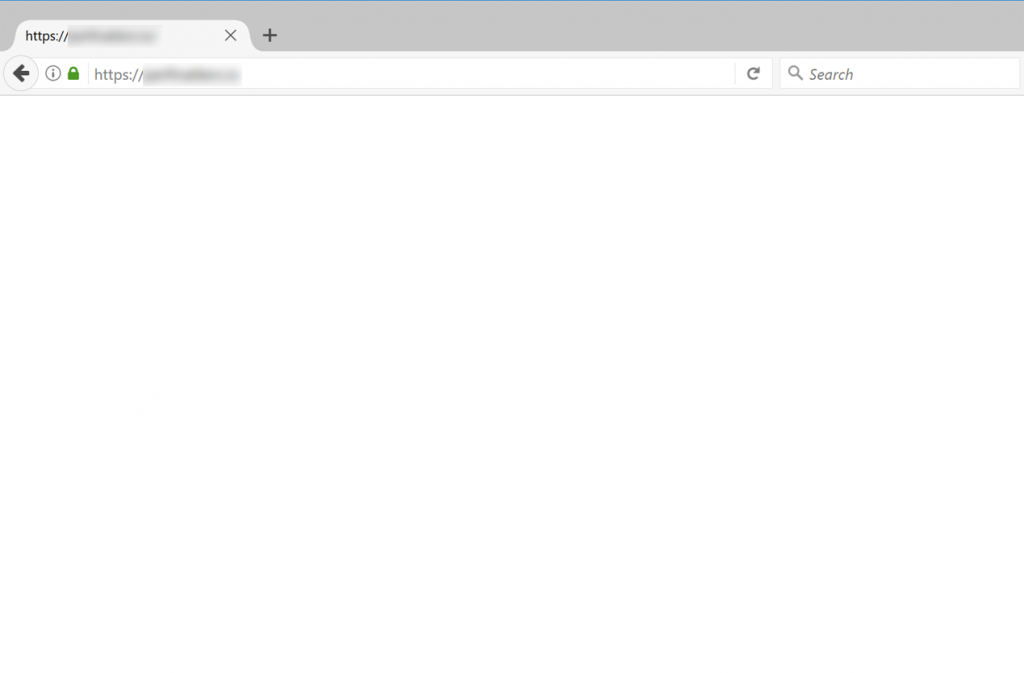
CÓMO SOLUCIONAR LA PANTALLA BLANCA DE LA MUERTE EN WORDPRESS
Si después de pasarte un buen rato dándole a F5 a ver si de milagro se arreglaba y, como era de esperarse, aquello no sucedió, pongamos manos a la obra y pasemos a revisar los paso a paso más comunes para solucionar este problema.
- Desactivar Plugins y Temas
- Corregir Errores de Sintaxis
- Activar Depuración
- Aumentar Límite de Memoria
- Verificar Actualización Automática Fallida
1. Desactivar Plugins y Temas
La manera más fácil y común de arreglar la pantalla blanca de la muerte de WordPress es desactivando todos nuestros plugins. Muchas veces un sitio se cae debido a un error de actualización de uno o más plugins. Si todavía puede acceder a tu administrador, una forma rápida de hacerlo es buscar en “Plugins” y seleccionar “Desactivar” en el menú de acciones masivas. Esto desactivará todos tus plugins. Si esto corrige el problema, necesitarás encontrar al culpable. Comienza a activarlos uno por uno, recargando el sitio después de cada activación. Cuando tu front-end se vuelva a caer, sabrás cual es el plugin que está generando el problema. Después, puedes ponerte en contacto con el desarrollador del plugin afectado para obtener ayuda o publicar un ticket de soporte en el repositorio de WordPress.
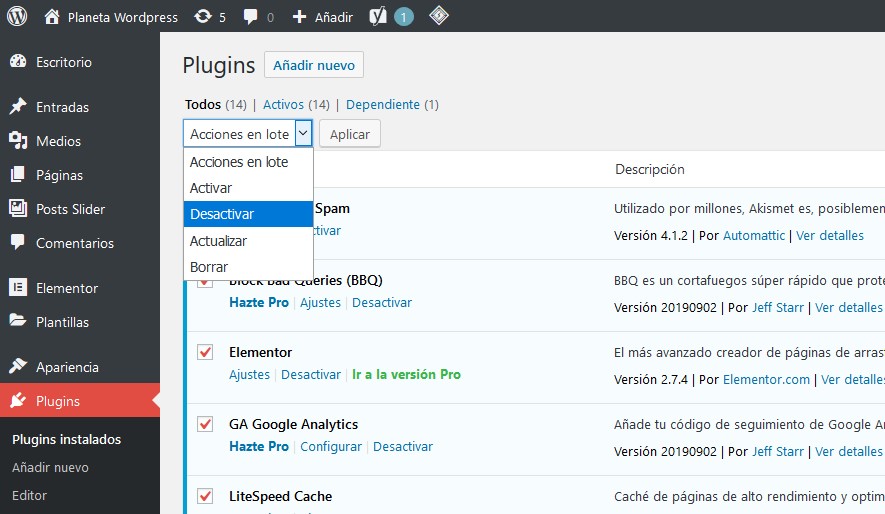
Si no puedes acceder a tu administrador, puedes realizar la misma tarea vía FTP en tu servidor y cambiar el nombre de tu carpeta de plugins a algo similar a plugins_old. Luego revisa tu sitio nuevamente. Si funciona, entonces deberás probar cada plugin uno por uno. Cambia el nombre de la carpeta de plugins de nuevo a “plugins” y luego, dentro de la carpeta “plugins”, cambia el nombre de cada carpeta de plugin, uno por uno, hasta que encuentres el que provoca que el sitio se caiga.
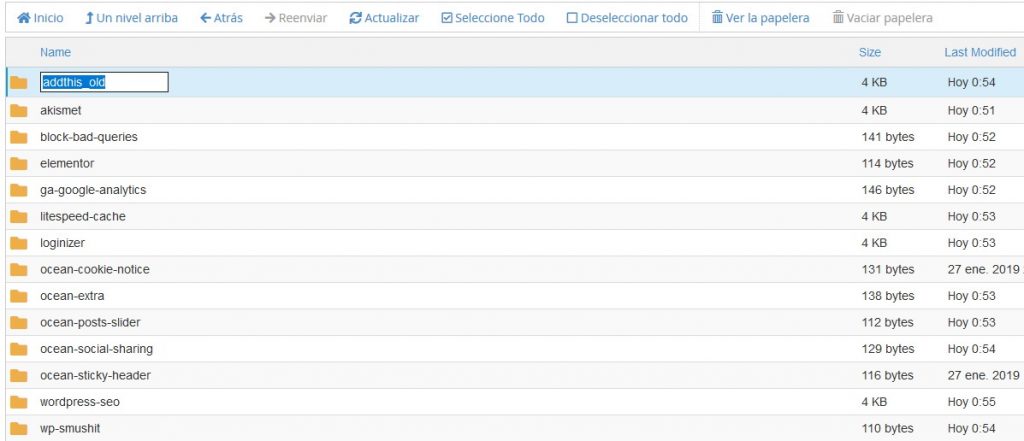
Lo mismo aplica con los temas de WordPress, estos también pueden ser los responsables de que tu sitio no se pueda visualizar. Reemplazar tu tema temporalmente con uno predeterminado de WordPress, como por ejemplo Twenty Nineteen, es una buena primera opción. Si puedes acceder a tu administrador, dirígete a Temas en el menú Apariencia o Aspecto, y activa el tema Twenty Seventeen y luego prueba tu sitio nuevamente. Si tu sitio vuelve a funcionar, entonces el problema está dentro en tu tema.
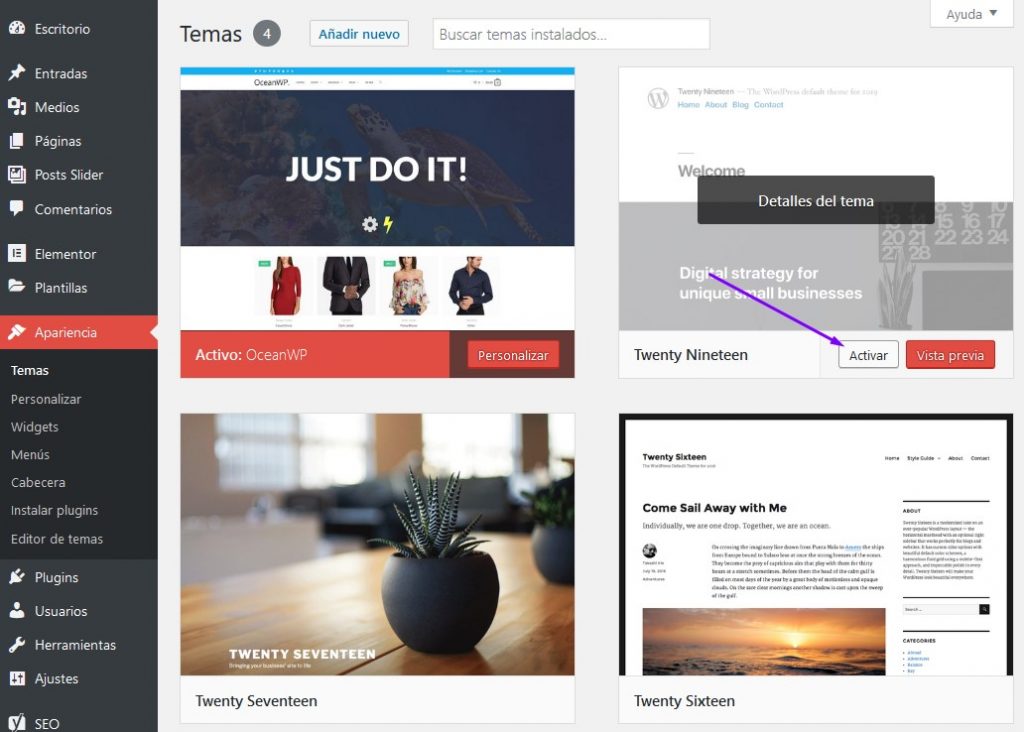
Si no puedes acceder al área de administración, el proceso es exactamente el mismo que con los plugins. Debes cambiar el nombre de tu carpeta wp-content/themes a otra, como por ejemplo, themes_old. WordPress volverá al último tema por defecto, que lo más probable es que sea Twenty Nineteen. En caso de no tener otros temas instalados, puedes descargar Twenty Nineteen desde el repositorio de WordPress y subirlo a tu carpeta de temas. Luego revisa tu sitio de nuevo. Si funciona, entonces lo más probable es que tu tema tenga algún tipo de conflicto o un error al momento de actualizarlo, en cuyo caso, es posible que debas ponerte en contacto con el desarrollador del tema.
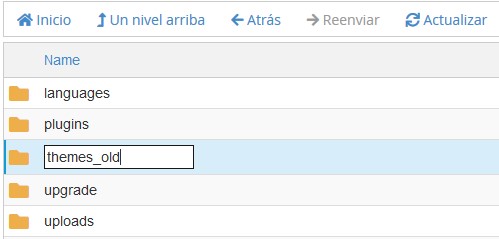
2. Corregir Errores de Sintáxis
Otra causa común de nuestra pantalla blanca de la muerte, es algún error de sintáxis en el código de nuestro sitio web. Por ejemplo, si estabas editando el código en tu WordPress y escribiste algo mal sin querer o hay algún un error de sintaxis. En cualquiera de estos casos podrías hacer caer tu sitio por completo. Por esta razón es recomendable nunca editar un sitio ya en producción.
Sin embargo, existe una solución. Siempre puedes conectarte a tu sitio vía FTP y revertir los cambios hechos manualmente. Y si olvidaste que archivo o que línea modificaste, o no tienes idea que fue lo que pasó, es mejor levantar tu último backup o respaldo antes de agrandar más el problema.
3. Activar Depuración. Este es el mejor punto de partido si tu está tu WordPress en blanco
Si aún persiste la pantalla blanca de la muerte de WordPress, puedes habilitar la depuración o modo debug, lo que permitirá ver por pantalla cualquier error. Para comprender un poco más lo que sucede en nuestro sitio, debemos saber que cuando se produce un error fatal, el script simplemente termina su ejecución. Si esto sucede antes de que se cargue cualquier contenido, todo lo que verá es una pantalla en blanco, sin texto ni imágenes.
Para activar la depuración, deberas abrir el archivo wp-config.php de tu WordPress. Dentro de él debes encontrar la siguiente línea:

Luego debes reemplazar false por true y cargar tu sitio nuevamente. Si esta línea no existe, puedes agregarla manualmente. La línea en tu archivo debe quedar de la siguiente manera:
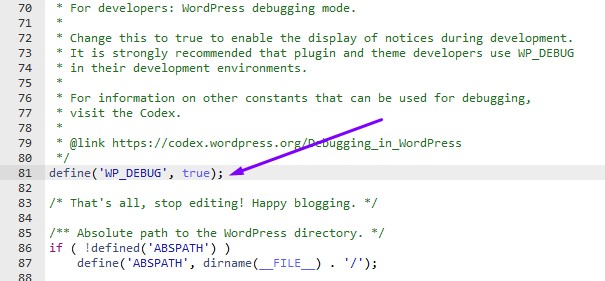
Ahora, en lugar de la pantalla en blanco, obtendrá una pantalla en blanco, pero con mensajes de error. Con esto no se soluciona de inmediato el problema, pero es un buen punto de partida. Si aún no has desactivado los plugins ni los temas, podrás averiguar que está provocando el problema, observando el o los mensajes de error.
Cannot redeclare get_posts() (previously declared in /var/www/html/wordpress/wp-includes/post.php:1874) in /var/www/html/wordpress/wp-content/plugins/my-test-plugin/my-test-plugin.php on line 38Se puede ver al final del mensaje que en este ejemplo, el problema está en la línea 38 del plugin llamado “my-test-plugin”. Desactivar este plugin debería funcionar.
En este punto, si no puedes dejar de utilizar dicho plugin, puedes intentar reparar el plugin por tu cuenta si te sientes cómodo haciéndolo o bien, si es un plugin de repositorio y no quieres meter las manos, deberás contactar al autor en lugar de hacerlo tu mismo. Te recomendamos por experiencia y porque es el camino más fácil, mantenerlo desactivado hasta que sea reparado por el desarrollador.
4. Aumentar Límite de Memoria
Si sigues viendo una página en blanco o recibes un error asociado a los límites de memoria o de memoria agotada, deberás asignar más memoria. Esto se puede realizar a través del archivo wp-config.php que conocimos anteriormente. Para esto sólo tienes que agregar el siguiente código al archivo:
define('WP_MEMORY_LIMIT', '64M');Si con esto no funciona, aún quedan otras opciones. Es posible utilizar tu archivo .htaccess, el cual se encuentra en el directorio raíz (root) de WordPress, para aumentar el límite de memoria, simplemente añade la siguiente línea:
php_value memory_limit 64MTambién es posible usar el archivo php.ini para aumentar el límite de memoria. En cualquier lugar del archivo, añada la siguiente línea:
memory_limit = 64MSi aún persisten los problemas de memoria y necesitas asignar todavía más, puede haber un problema adicional dentro del sitio. Tal vez tu tema o uno de tus plugins esta utilizando una cantidad excesiva de recursos. Aquí recomendamos realizar un análisis mayor y más técnico, ya sea pidiendo la revisión de un desarrollador o incluso pedir ayuda a su hosting para que revise y muestre los logs de base de datos y estadísticas de recursos.
5. Verificar Actualización Automática Fallida
En ciertas ocasiones WordPress puede presentar problemas con las actualizaciones, siendo el caso más habitual, el tiempo de espera del servidor en donde se encuentra alojado nuestro sitio web. En la mayoría de los casos, esto se resuelve automáticamente, pero en algunos casos desagradables, la actualización no se completa provocando una indeseada pantalla blanca de la muerte de WordPress.
Lo que debes hacer es entrar al directorio raíz de WordPress y ver si hay un archivo .maintenance. Si es así, debes eliminar ese archivo y cargar tu sitio de nuevo. Todo debería volver a la normalidad. También recomendamos borrar la caché una vez eliminado el archivo.
Si la falla no es por un problema de compatibilidad, debes realizar la actualización nuevamente para completar el proceso y trabajar con la última versión, ya sea de WordPress, plugin o tema que te encontrabas actualizando.
RESUMEN 😎
Como en todo pueden haber cosas que no salgan bien, pero afortunadamente la situación no es tan terrible y debería resolverse fácilmente con alguna de estas soluciones. De primera es normal entrar en pánico, pero como te enseñamos hoy con una revisión de plugins y temas, más la depuración que nos mostrará con mayor claridad que puede estar pasando, la salida de este embrollo será simple.
Si aún tienes errores, podría interesarte nuestro artículo de Soluciones a los 7 Problemas Más Comúnes en WordPress.
Si te gustó este artículo, no olvides compartirlo! Obviamente también si tienes otras formas de resolver este problema o quieres decirnos algo, conversemos, escríbenos.

![En este momento estás viendo 🔥 Cómo Solucionar la Pantalla Blanca de la Muerte en WordPress (Guía Completa) [2025]](https://planetawordpress.cl/wp-content/uploads/2019/10/pantalla-blanca-de-la-muerte.jpg)

